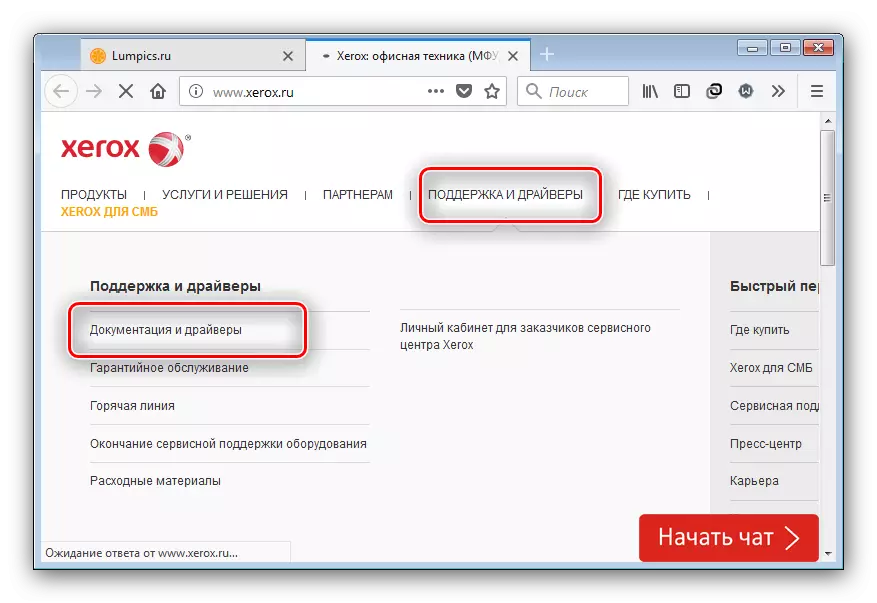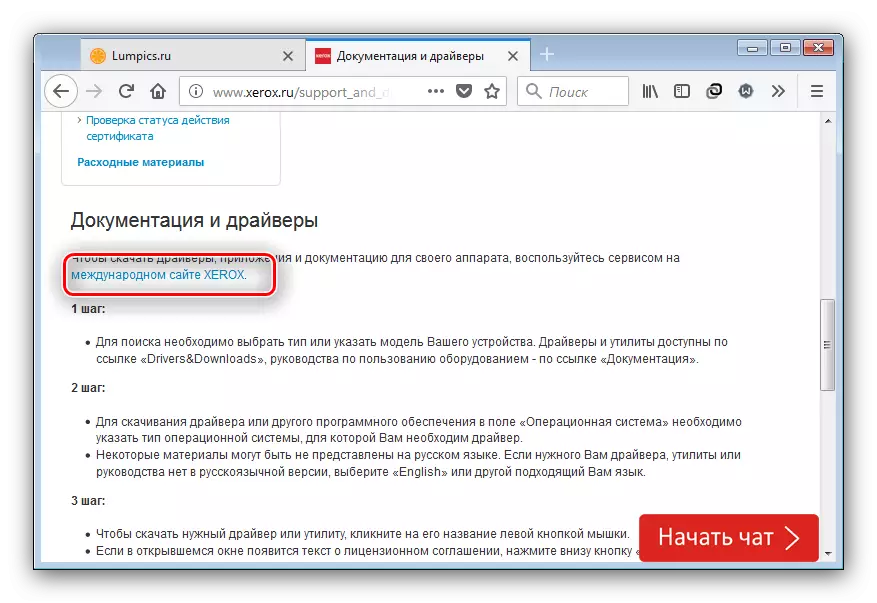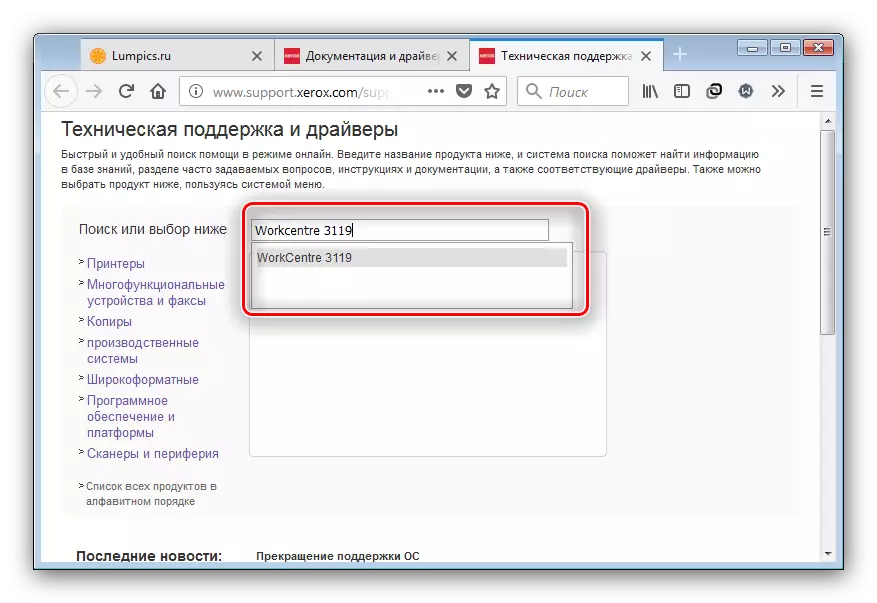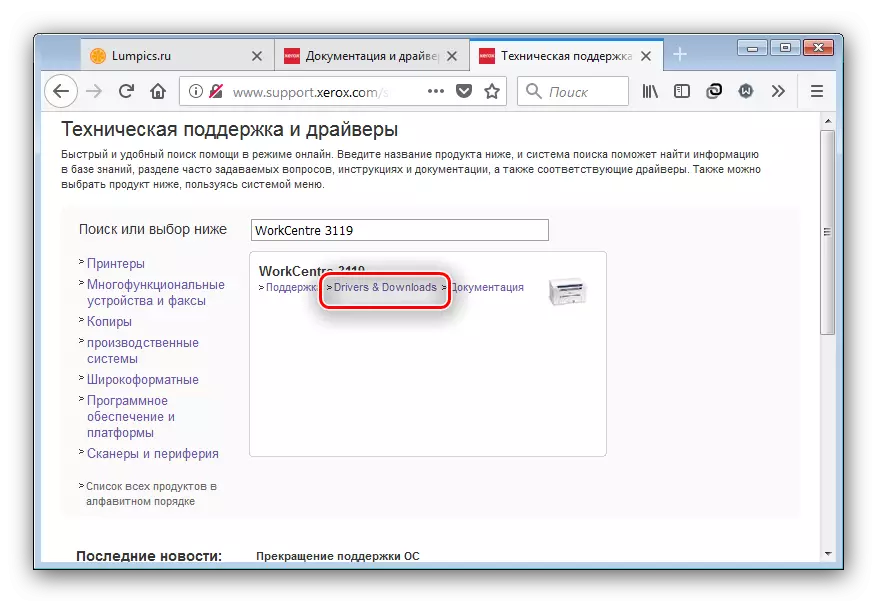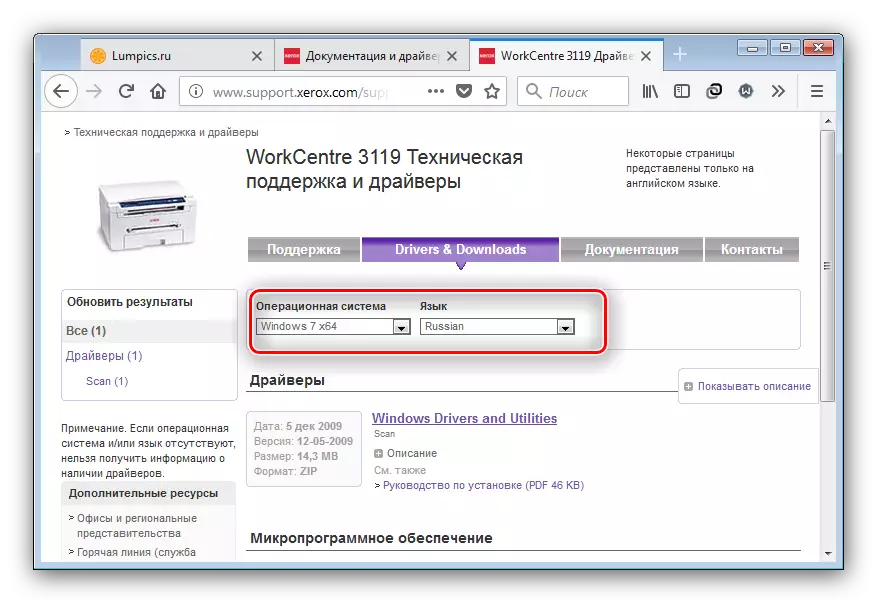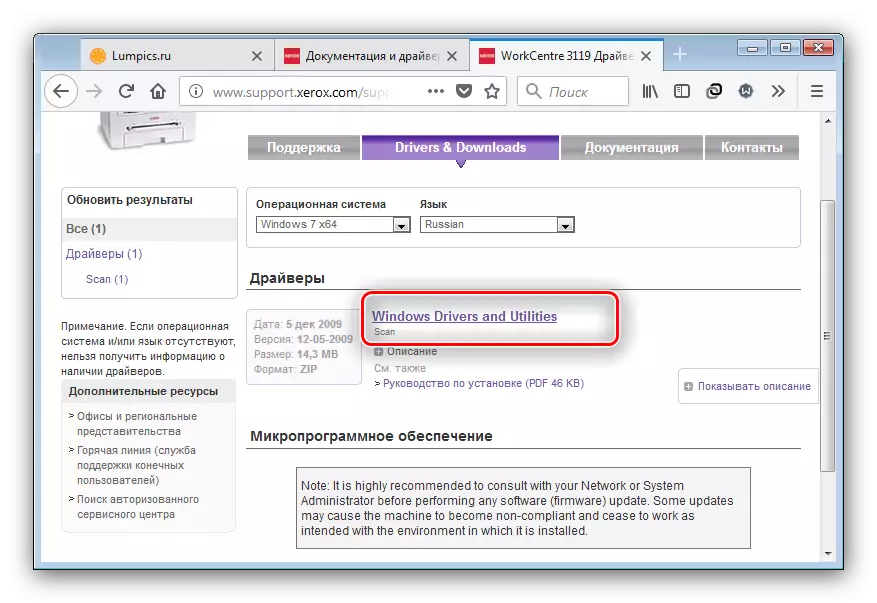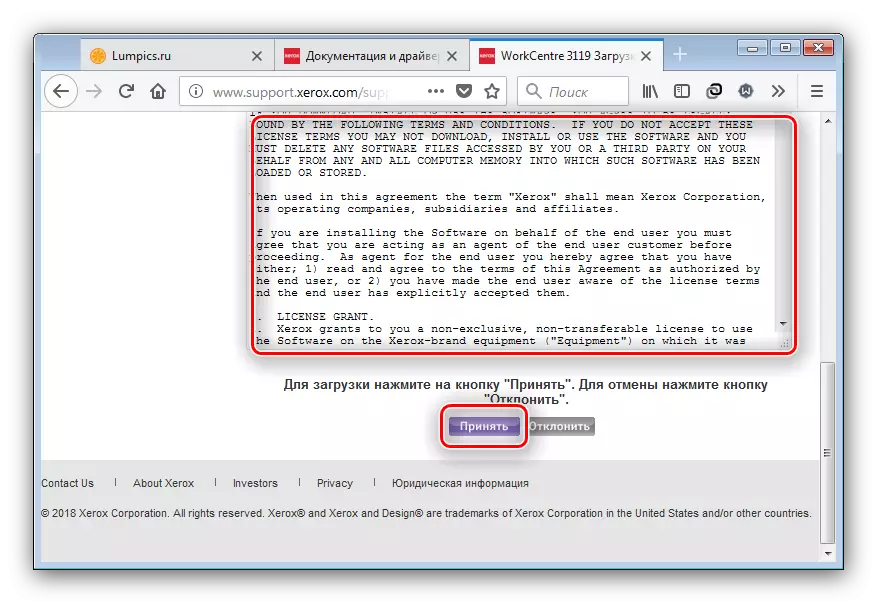នៅក្នុងជួរនៃផលិតផលដែលផលិតដោយ Xerox មាន MFP សម្រាប់អាជីវកម្មខ្នាតតូចឬការប្រើប្រាស់ផ្ទះ - ខ្សែការងារ។ ឧបករណ៍ 3119 ពីជួរគំរូនេះមានរយៈពេលយូរណាស់ហើយប៉ុន្តែនៅតែពាក់ព័ន្ធនឹងសមាមាត្រនៃតម្លៃនិងលក្ខណៈពិសេសក៏ដូចជាការគាំទ្រផ្នែកទន់របស់ឧបករណ៍នេះមិនមានការលំបាកទេជាពិសេសសម្រាប់វីនដូ 7 និងថ្មីជាងនេះ។ ។
អ្នកបើកបរសម្រាប់ Xerox Workcentre 3119
មានជំរើសជាច្រើនសម្រាប់ការរៀបចំរបស់ MFP ដែលកំពុងពិចារណាដែលខុសគ្នាឆ្ងាយពីគ្នាទៅវិញទៅមក។ ទោះយ៉ាងណាពួកគេទាំងអស់គ្នាធ្វើឱ្យការប្រើប្រាស់អ៊ិនធឺរណែតពីព្រោះមុនពេលចាប់ផ្តើមនៃនីតិវិធីមួយដែលបានផ្តល់ជូនដូចខាងក្រោមត្រូវប្រាកដថាកុំព្យូទ័រត្រូវបានភ្ជាប់ទៅបណ្តាញ។វិធីទី 1: គេហទំព័រក្រុមហ៊ុនផលិត
ឧបករណ៍ទ្រទ្រង់សូហ្វវែរពីក្រុមហ៊ុនផលិតត្រូវបានអនុវត្តជាចម្បងតាមរយៈវិបផតថលអ៊ិនធឺរណែតផ្លូវការពីព្រោះអ្នកបើកបរសម្រាប់ការងារ 3119 ងាយស្រួលរកនៅលើគេហទំព័រ Xerox ។
ទស្សនាធនធាន Xerox
- ការប្រើប្រាស់គេហទំព័រគួរតែត្រូវបានចាប់ផ្តើមជាមួយនឹងការផ្លាស់ប្តូរទៅទំព័រផ្ទុកឧបករណ៍។ ដើម្បីធ្វើដូចនេះប្រើ "ការគាំទ្រនិងអ្នកបើកបរ" "ឯកសារ" - "ឯកសារនិងកម្មវិធីបញ្ជា" ។
- បន្ទាប់មកអ្នកនឹងត្រូវផ្លាស់ទៅវែបសាយត៍អន្តរជាតិនៃបណ្តាញ: ផ្នែកដែលទាញយកបានតែនៅទីនោះប៉ុណ្ណោះ។ អំពីភាសាមិនអាចបារម្ភទេ - ទំព័រនៃឧបករណ៍ភាគច្រើនត្រូវបានធ្វើមូលដ្ឋានីយកម្មជាភាសារុស្ស៊ី។
- នៅជំហានបន្ទាប់អ្នកត្រូវតែបញ្ចូលឈ្មោះម៉ូដែល MFP នៅក្នុងម៉ាស៊ីនស្វែងរកក្នុងករណីដែល Worncentre Mailce 3119. ម៉ាស៊ីនស្វែងរកនឹងផ្តល់ជូននូវលទ្ធផលដែលផ្អែកលើព័ត៌មានដែលបានបញ្ចូលជាធម្មតាសមស្រប - ចុចលើវា។
- លទ្ធផលបង្ហាញគឺមិនមានទម្លាប់ - នៅផ្នែកខាងក្រោមនៃរបារស្វែងរកមានប្លុកដែលភាគថាសនៃទំព័រឧបករណ៍ដែលបានរកឃើញនឹងលេចឡើង។ យើងត្រូវការ "DRAVERVER និង Downloads" ចុចលើតំណដែលពាក់ព័ន្ធ។
- ពិនិត្យមើលថាតើកំណែនិងការបណ្តេញចេញប្រព័ន្ធប្រតិបត្តិការត្រូវបានកំណត់ត្រឹមត្រូវដែរក៏ដូចជាភាសាដែលពេញចិត្ត។ មុខតំណែងទាំងពីរអាចត្រូវបានផ្លាស់ប្តូរដោយប្រើបញ្ជីទម្លាក់ចុះ។
- បន្ទាប់ចូលទៅកាន់កម្មវិធីដោយផ្ទាល់។ សម្រាប់កំណែភាគច្រើននៃវីនដូមានកញ្ចប់ជាសកលមួយដែលមានឈ្មោះថា "កម្មវិធីបញ្ជានិងឧបករណ៍ប្រើប្រាស់របស់វីនដូ" - ឈ្មោះរបស់វាហើយជាតំណភ្ជាប់ដើម្បីទាញយកព្រោះចុចលើវា។
- ការផ្ទុកកម្មវិធីបញ្ជានឹងចាប់ផ្តើមតែបន្ទាប់ពីអ្នកប្រើប្រាស់ទទួលយកកិច្ចព្រមព្រៀងអាជ្ញាប័ណ្ណ - អានមាតិការបស់វាហើយប្រើប៊ូតុង "ទទួលយក" ។
- កញ្ចប់ត្រូវបានខ្ចប់ក្នុងប័ណ្ណសារហ្ស៊ីបពីព្រោះនៅចុងបញ្ចប់នៃការទាញយកអ្នកគួរតែស្រាយវាដោយប្រើកម្មវិធីសមរម្យ។
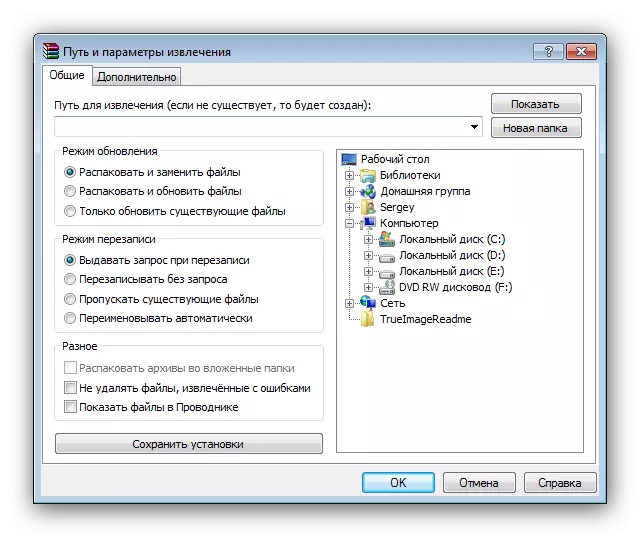
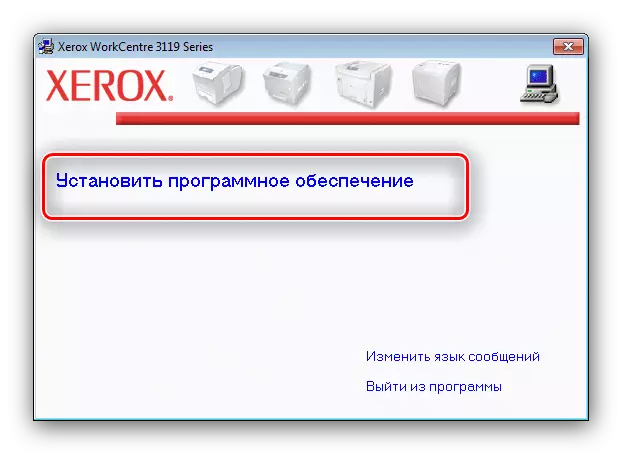
មិនមានការលំបាកដំឡើងដំណើរការដំឡើង - គ្រាន់តែធ្វើតាមសារដែលបង្ហាញនៅលើអេក្រង់។
វិធីទី 2: កម្មវិធីរបស់ភាគីទីបីសម្រាប់ការតំឡើងអ្នកលេង
អ្នកអាចជួយសម្រួលដល់ការទាញយកនិងនីតិវិធីតំឡើងបានយ៉ាងងាយស្រួល - សម្រាប់នេះអ្នកគួរតែប្រើកម្មវិធីរបស់អ្នកបើកបរដែលជាឧបករណ៍ស្វែងរកកម្មវិធីបញ្ជាស្វ័យប្រវត្តិសម្រាប់ឧបករណ៍ដែលបានស្គាល់។
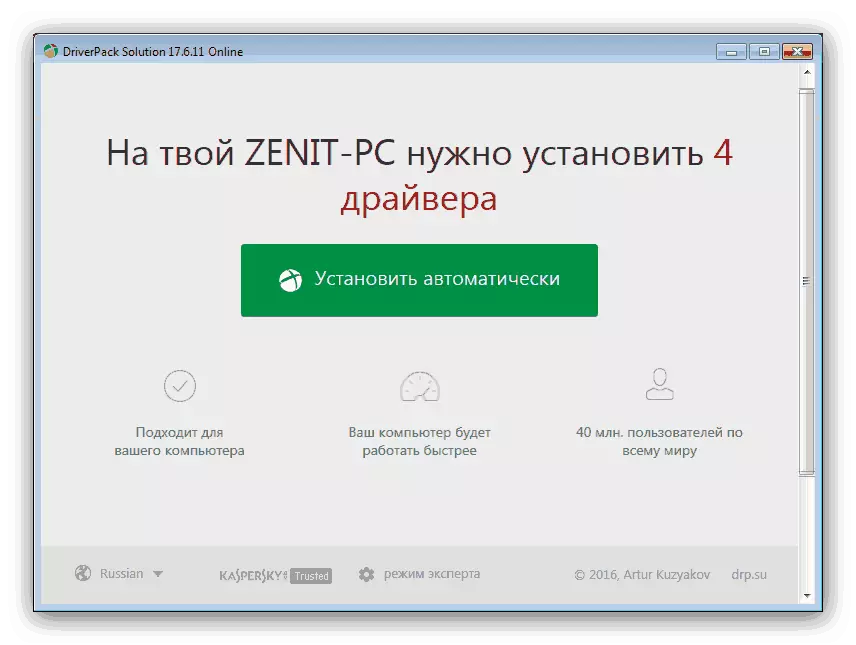
មេរៀន: ការតំឡើងកម្មវិធីបញ្ជាដោយប្រើដំណោះស្រាយរបស់អ្នកបើកបរ
បន្ថែមលើនេះការសម្រេចចិត្តនេះមានវត្តមានអំពីអ្នកផ្សេងទៀតរាប់សិបនាក់ដែលទាបជាងអ្វីមួយប៉ុន្តែអ្វីដែលខ្ពស់ជាង Snyusn Priltpak ។ ជ្រើសរើសបុគ្គលិកលក្ខណៈសមរម្យនឹងជួយអ្នកនូវអត្ថបទពិសេសពីអ្នកនិពន្ធម្នាក់ទៀត។
អានបន្ថែម: កម្មវិធីសម្រាប់តំឡើងកម្មវិធីបញ្ជា
វិធីទី 3: លេខសន្ទីម៉ាស៊ីនបោះពុម្ពពហុមុខងារ
នៅក្នុងកម្មវិធីគ្រប់គ្រងឧបករណ៍អ្នកអាចរកឃើញអត្តសញ្ញាណប័ណ្ណដែលឈ្មោះផ្នែករឹងតែមួយគត់នៃឧបករណ៍ត្រូវបានចង្អុលបង្ហាញ។ ដោយគុណធម៌នៃភាពប្លែករបស់វាលេខសម្គាល់អាចត្រូវបានប្រើដើម្បីស្វែងរកអ្នកបើកបរទៅនឹងឧបករណ៍ដែលសមរម្យ។ Xerox Workcentre 3119 MFP ជាកម្មសិទ្ធិរបស់លេខសម្គាល់ដូចខាងក្រោមៈ
lttenum \ xeroxcentre_3119c525
usbPrprapprpration \ xeroxcentre_3119c525 ។
យើងបានផ្តាច់លក្ខណៈពិសេសរបស់អ្នកបើកបររួចហើយនៅលើឈ្មោះផ្នែករឹងដូច្នេះយើងសូមណែនាំឱ្យអានអត្ថបទនៅលើតំណភ្ជាប់ខាងក្រោម។

អានបន្ថែម: យើងកំពុងស្វែងរកអ្នកបើកបរផ្នែករឹង
វិធីទី 4: ឧបករណ៍ប្រព័ន្ធវីនដូ
ក្រោយមកសម្រាប់ថ្ងៃនេះគឺជាវិធីមួយដើម្បីទទួលបានអ្នកបើកបរទៅ MFP ដែលកំពុងពិចារណា - ការប្រើប្រាស់ "កម្មវិធីគ្រប់គ្រងឧបករណ៍" ដែលបានរៀបរាប់ខាងលើដែលមានឱកាសបែបនេះ។
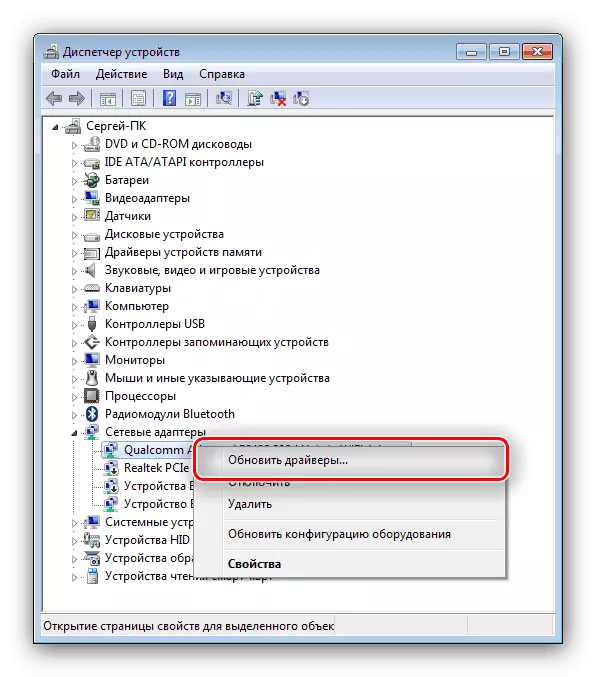
នីតិវិធីគឺសាមញ្ញបំផុត: ស្វែងរក MFP របស់យើងនៅក្នុង "អ្នកបញ្ជូន ... " ចុចលើវាដោយស។ ស។ ស។ កហើយជ្រើសរើស "ធ្វើបច្ចុប្បន្នភាពកម្មវិធីបញ្ជា" ក្នុងម៉ឺនុយបរិបទ។ ការពិពណ៌នាលំអិតបន្ថែមទៀតនៃវិធីសាស្រ្តក៏ដូចជាវិធីផ្សេងគ្នាដើម្បីប្រើមធ្យោបាយដែលបានបញ្ជាក់គឺមាននៅក្នុងឯកសារខាងក្រោម។
មេរៀន: ប្រព័ន្ធធ្វើបច្ចុប្បន្នភាពប្រព័ន្ធ
ការបហ្ចប់
យើងបានពិនិត្យរកវិធីសាស្រ្តចំនួនបួនសម្រាប់ផ្ទុកកម្មវិធីបញ្ជាទៅឧបករណ៍ Xerox Workcentre 3119 ។ បញ្ជីមិនហត់នឿយដោយវិធីសាស្រ្តក្នុងវិធីសាស្ត្រខាងក្រោមនោះទេប៉ុន្តែនៅសល់ទាមទារការជ្រៀតជ្រែកជាមួយប្រព័ន្ធឬភាពមានជំនាញជាក់លាក់។